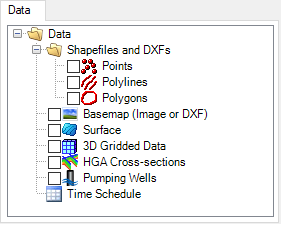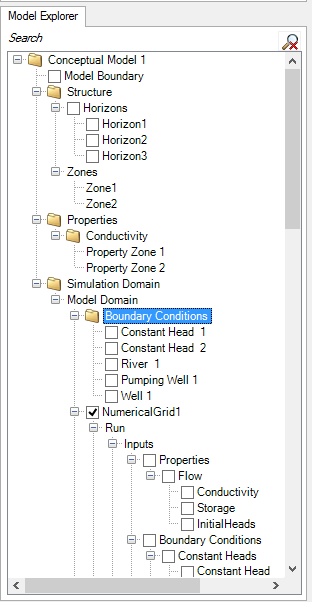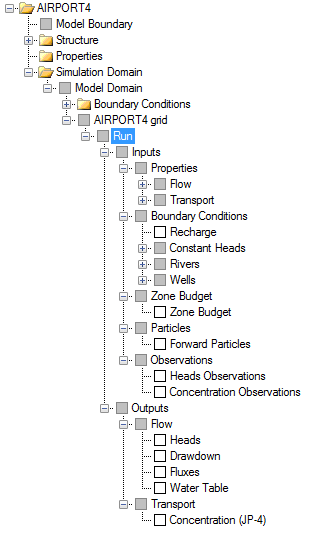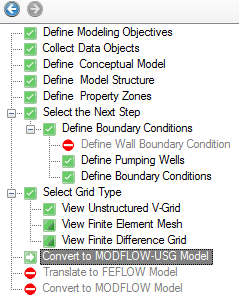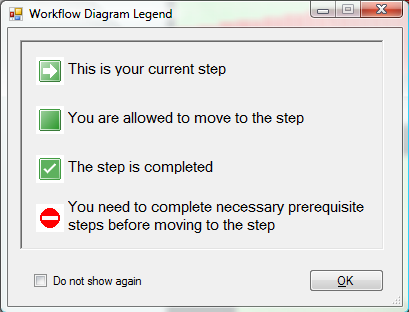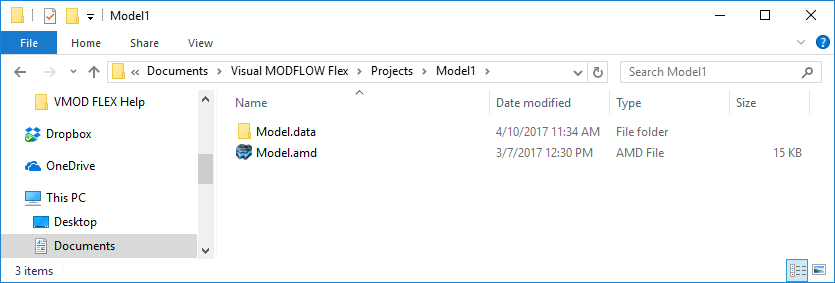以下是关于Visual MODFLOW Flex 6.1软件的一些界面,简单的概念介绍,以便您更加高效的使用该软件:
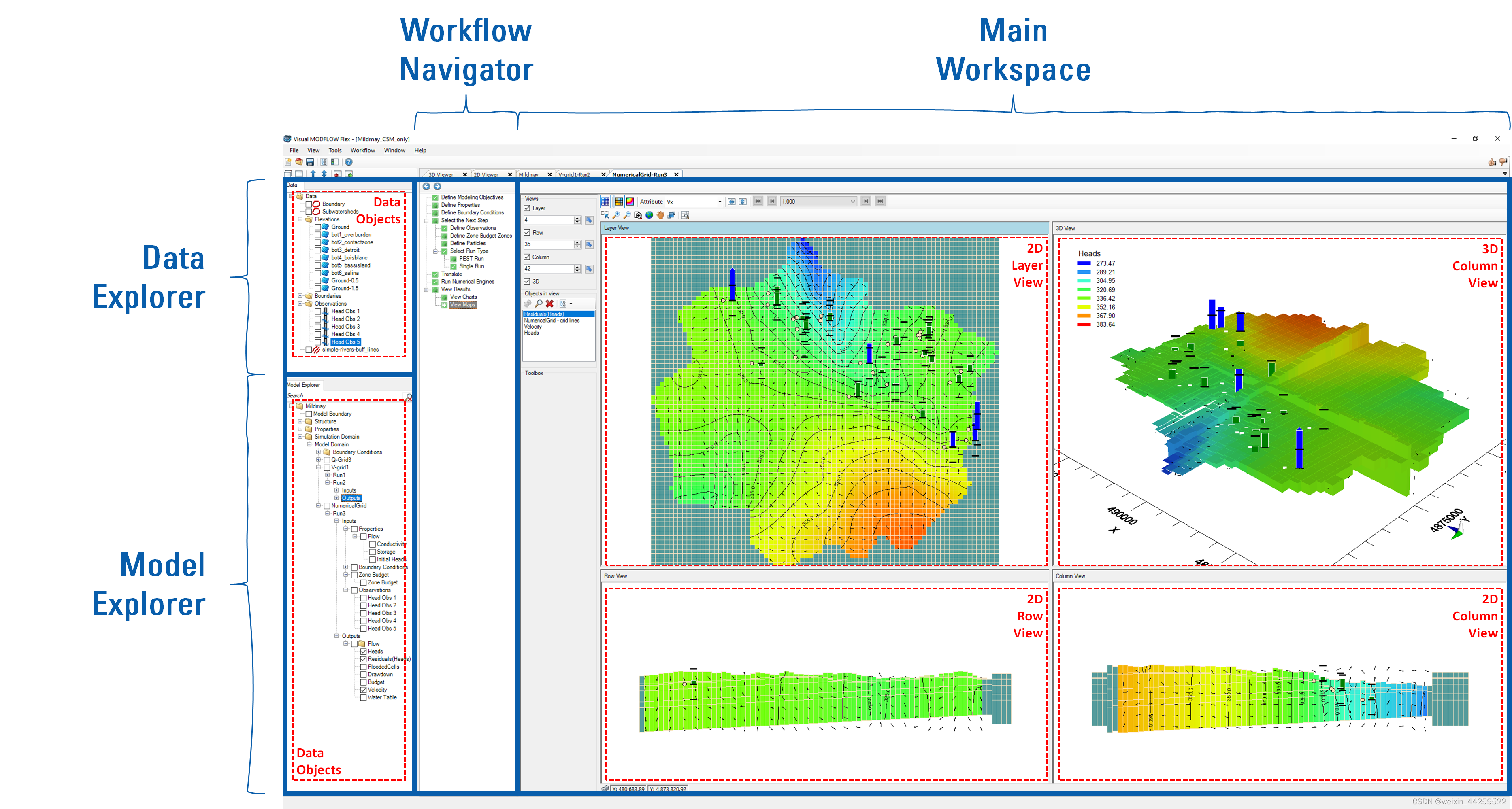
Data Explorer:数据浏览器
Main Workspace:主工作区
| | Data Objects |
| 在Visual MODFLOW Flex中,您与之交互的所有数据都被称为数据对象。这些可以包括: • 您拥有的原始数据: • 导入的:从折线或多边形shapefiles,电子表格中的井,Surfer .GRD中的表面等。 • 创建的:通过数字化点、多边形或折线,或通过插值点以创建表面。 • 概念数据对象:随着您在概念建模工作流程中的进展而生成,包括: • 地层、结构区、属性区和边界条件。 • 数值模型数据对象:随着您在数值建模工作流程中的进展而生成,包括: • 输入:数值网格,属性(导电性,初始水头等),边界条件(河流单元组,排水单元,抽水井单元等),观测井,区域预算区和粒子。 • 输出:计算的水头、降水、路径线等。 每个数据对象旁边都有一个复选框,允许在不同的2D/3D查看器中显示它。数据对象可以重新排序、重命名或分组到数据文件夹中。要创建数据文件夹,请在Data对象资源管理器中右键单击并选择新文件夹。数据文件夹可以重命名。 每个数据对象还有可以通过在树中右键单击数据对象并选择设置来访问的设置。这些设置提供对在活动查看器中显示的对象的常规属性(统计信息、文件来源等)和样式设置(符号颜色、形状、标签等)的访问。有关详细信息,请参阅Data Settings。 在Visual MODFLOW Flex中,许多向导和对话框要求您从数据资源管理器或概念模型资源管理器中选择数据对象,例如,在定义地层、创建属性区和分配属性给边界条件时。 当您看到一个蓝色箭头 位于对话框或向导中的输入字段旁边时,这意味着需要选择一个数据对象。只需从Data资源管理器或Conceptual Model资源管理器中点击相应的数据对象,然后点击蓝色箭头按钮将数据对象插入到输入字段中。 |
| | Data Explorer |
| 数据资源管理器包含所有已导入和创建的数据对象,可用于构建您的概念和数值模型。数据资源管理器支持以下类型的对象:
For more details, see Working with Your Data. |
| | Model Explorer |
| 模型资源管理器包含您项目中的所有概念模型和数值模型(无论是有限差分还是非结构化),以及相应的数据对象。为了帮助您在模型资源管理器中定位项目,我们提供了一个搜索选项,它会根据您输入的内容自动筛选树中的项目。
|
| | 2D/3D Viewers |
| 数据对象可以显示在以下一个或多个查看器中: • **2D 视图:** 平面视图;适用于GIS数据、表面、井的位置、图像等。 • **3D 视图:** 适用于具有X、Y和高程(Z)值定义的数据,如结构区、井、路径线、截面上的水头等。 • **"Flex" 视图:** 适用于复杂视图,仅在数值建模工作流程中可用。Flex查看器包括图层、行、列和3D子视图的组合。可以显示/隐藏各个子视图。 For more details, please see Visualizing Data in 2D/3D |
| | Workflows |
| 地下水模型建设包括一系列必须按照特定顺序完成的步骤,以实现特定目标。在Visual MODFLOW Flex中,这些步骤呈现为一个工作流程。在工作流窗口中,您可以看到组成工作流的步骤,每个步骤都有一个相应的图形用户界面(GUI),您可以通过它进行交互。作为建模者,这对您有无限的好处: • **简单性:** 您知道自己在哪里,以及您需要前往哪里。这极大地减少了学习曲线。 • **可访问性:** 您所需的所有操作都近在手边;不再需要深入菜单中寻找选项。 • **便利性:** 建模是迭代的,需要在输入、运行和结果之间频繁切换。工作流GUI简化了这些来回的任务。 在Visual MODFLOW Flex中,概念建模、数值建模(有限差分或非结构化)、地表水和PEST(参数估计/灵敏度分析)都有单独的工作流程。 工作流程面板包含一个工具栏和当前工作流程所需的步骤列表。 Navigating a Workflow
Workflow States在工作流程中,每个步骤旁边都有一个相应的图标。该图标帮助您确定当前步骤、已完成的步骤以及您可以继续进行的步骤。下面的图片提供了对此的解释。 |
| | File Structure |